- 경우에 따라 Windows 정품 인증 서버가 디지털 계정과 연결된 라이선스의 유효성을 검사하지 못하여 정품 인증 프로세스 중에 오류가 발생합니다.
- 첫 번째 간단한 방법은 인터넷 케이블을 확인하고 올바르게 연결되어 있는지 확인하는 것입니다.
- 또는 설정에서 네트워크 어댑터 문제 해결사를 실행할 수 있습니다.
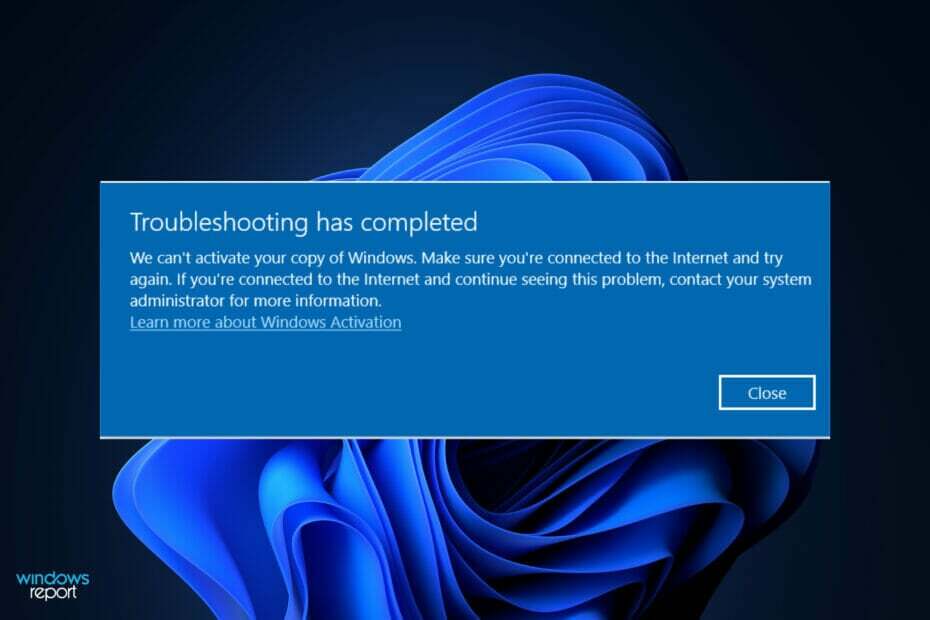
엑스다운로드 파일을 클릭하여 설치
이 소프트웨어는 일반적인 컴퓨터 오류를 복구하고 파일 손실, 맬웨어, 하드웨어 오류로부터 사용자를 보호하고 최대 성능을 위해 PC를 최적화합니다. 지금 3단계로 PC 문제를 해결하고 바이러스를 제거하세요.
- Restoro PC 수리 도구 다운로드 특허 기술과 함께 제공되는 (특허 가능 여기).
- 딸깍 하는 소리 스캔 시작 PC 문제를 일으킬 수 있는 Windows 문제를 찾습니다.
- 딸깍 하는 소리 모두 고쳐주세요 컴퓨터의 보안 및 성능에 영향을 미치는 문제를 해결하기 위해
- Restoro가 다운로드되었습니다. 0 이달의 독자.
Windows 정품 인증 문제는 소비자가 Windows 11로 업그레이드한 후 또는 새 Windows 11 PC를 구입한 후 발생하는 가장 일반적인 어려움 중 일부입니다.
Windows 정품 인증 서버에 문제가 있습니다. 이 서버는 디지털 계정과 연결된 라이선스를 확인하거나 인식하지 못하는 것으로 예상됩니다.
당신이 얻을 때 Windows를 정품 인증할 수 없습니다. 인터넷에 연결되어 있는지 확인하세요. 오류 메시지, 솔루션은 엄격하게 인터넷 연결 문제로 축소되므로 작업이 더 쉬워집니다.
공식 라이센스 키로 Windows를 정품 인증하는 것이 중요한 이유를 확인한 직후 문제를 해결할 수 있는 방법 목록을 살펴보겠습니다.
내 Windows 복사본을 활성화하는 것이 중요한 이유는 무엇입니까?
그 기능은 Windows 정품 인증을 고려해야 하는 주요 이유 중 하나입니다. Microsoft Windows 11에는 많은 기능이 포함되어 있으며 그 중 많은 기능은 라이선스 버전의 운영 체제에서만 사용할 수 있습니다.
사용자가 가장 좋아하는 기능에는 시스템 전체의 다크 모드, Windows Defender & Security, Focus Assist 및 Windows Hello가 포함됩니다.
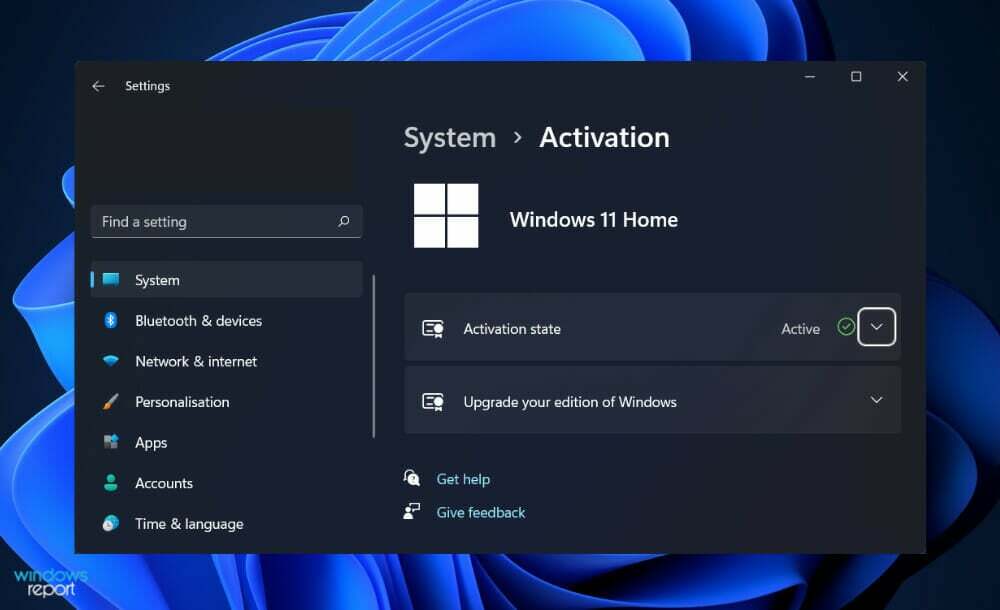
또한 운영 체제를 먼저 활성화하지 않으면 Windows 11에서 Microsoft Office를 설치하고 사용할 수 없습니다. 크랙 또는 평가판을 설치한 경우 프로그램을 활성화하라는 지속적인 팝업 메시지가 표시됩니다.
그것은 불편하고 비생산적입니다. 당신이 얻는 것은 당신이 소프트웨어의 무료 버전을 사용하고 있다는 알림 역할을 하는 화면의 오른쪽 하단에 워터마크입니다.
또한 Windows 개발 팀은 업데이트를 다운로드할 수 없기 때문에 사용할 수 없는 새로운 기능에 대해 항상 노력하고 있습니다.
컴퓨터에서 Windows 11을 무료로 정품 인증할 수 있기를 바라면서 인터넷에서 금이 간 Windows 키를 검색하는 사용자가 여전히 많습니다.
그러나 이러한 키의 대부분은 작동하지 않으며 이를 호스팅하고 배포하는 웹사이트는 광고, 바이러스 및 트로이 목마가 귀하의 개인 정보에 관심을 갖기 때문에 정보. 금이 간 키를 확실히 피해야 합니다.
Windows 11을 정품 인증할 수 없으면 어떻게 해야 합니까?
1. 인터넷 케이블 확인
먼저 인터넷 케이블이 올바르게 연결되어 있는지 다시 확인해야 합니다. PC에서 플러그를 뽑았다가 다시 꽂습니다.
느슨한 케이블은 개인이 경험하고 재빨리 무시하는 일반적인 문제이며, 대신 절대적으로 불필요한 보다 정교한 치료법을 선택합니다.
인터넷 케이블을 연결한 후 Windows 복사본을 다시 활성화하여 문제가 지속되는지 또는 해결되었는지 확인하십시오. 이 문제가 발생하는지 여부에 따라 작업 표시줄에서 인터넷 연결을 확인해야 합니다.
2. 인터넷 연결 확인
연결 문제의 가능한 원인 목록에서 가장 위험한 문제인 불안정한 인터넷 네트워크는 진행하기 전에 먼저 배제되어야 합니다.
연결 문제의 가장 일반적인 원인은 예상보다 더 자주 발생하는 불안정한 연결입니다. 다행히 몇 가지 솔루션이 있습니다.
목록을 더 아래로 이동하기 전에 인터넷 연결 문제를 해결해야 합니다. 비디오 스트리밍 서비스에 가서 한두 개의 비디오를 보고 제대로 재생되는지 확인하고 결정하기만 하면 됩니다.
또는 작업 표시줄에서 WiFi 아이콘을 클릭하여 인터넷에 연결되어 있는지 확인할 수 있습니다. 그렇지 않다고 가정하면 네트워크를 선택하고 즉시 연결하십시오.
또는 이미 네트워크에 연결되어 있지만 시청하려는 동영상이 로드되지 않는 경우 네트워크를 변경하거나 사용 중인 라우터를 다시 시작해야 합니다.
3. 네트워크 어댑터 문제 해결사 실행
- 눌러 창 키 + 나 열다 설정 앱으로 이동하여 체계 왼쪽 패널에서 문제 해결 오른쪽에서.
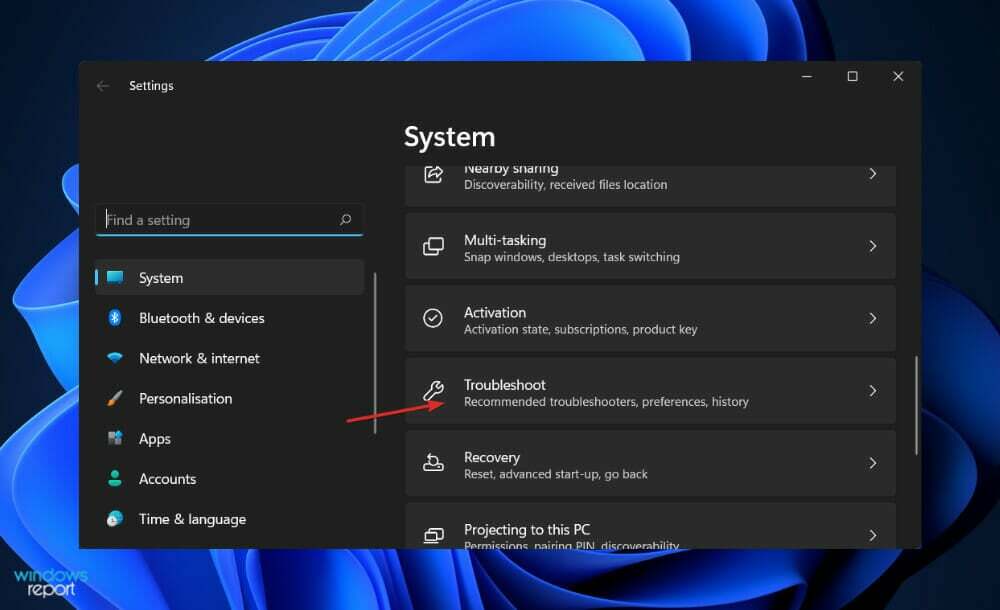
- 일단 안에 들어가면 문제 해결 메뉴, 클릭 기타 문제 해결사 옵션.
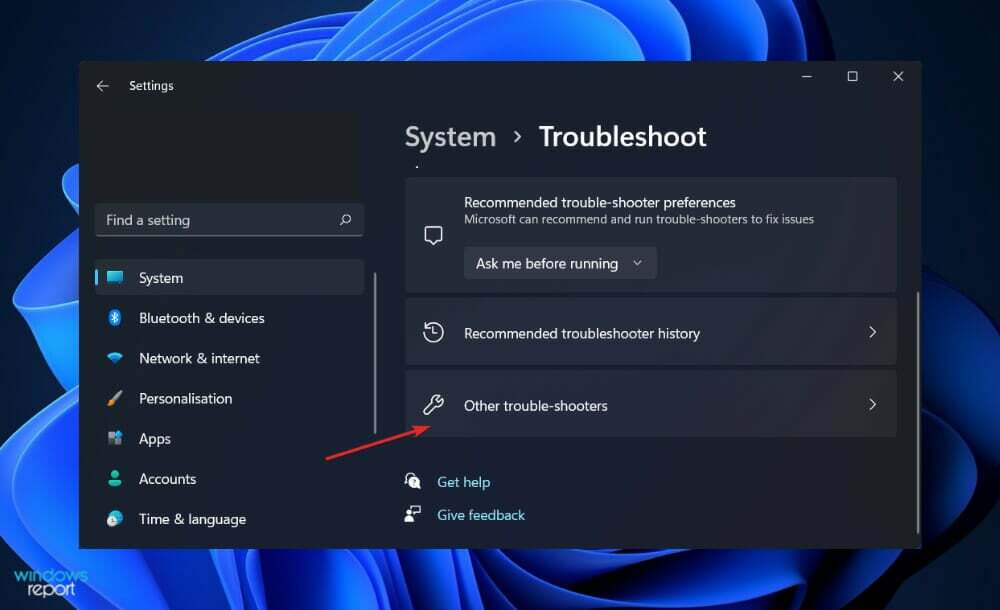
- 이제 당신이 만날 때까지 아래로 스크롤하십시오 네트워크 어댑터 문제 해결사 및 클릭 운영 옆에.
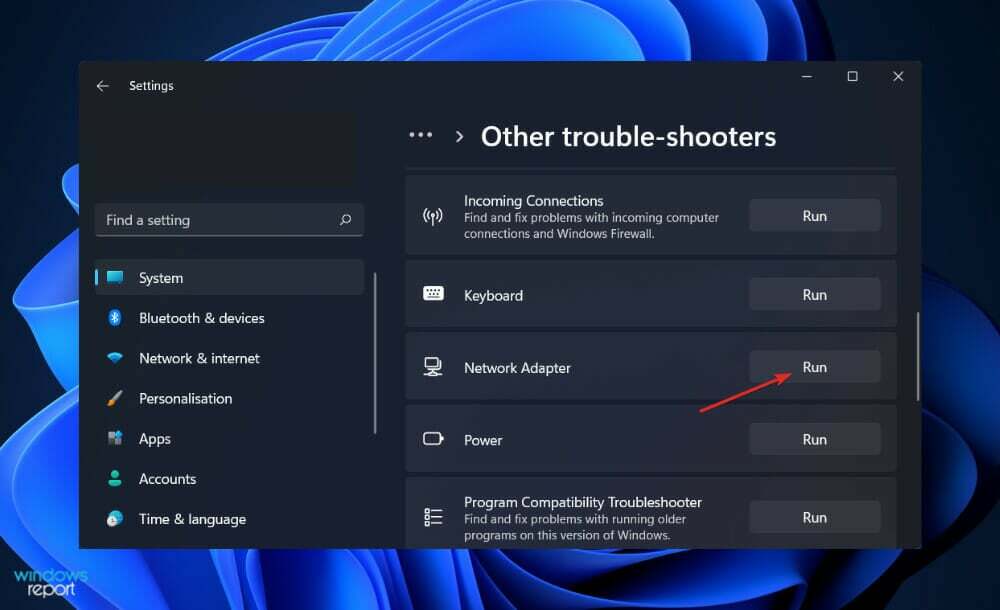
결함 검색이 완료된 후 문제 해결사는 발생한 정확한 버그와 수정 방법에 대한 지침을 표시합니다. 컴퓨터 화면에 표시되는 지침을 주의 깊게 읽고 준수하십시오.
Windows 정품 인증은 어떻게 작동합니까?
Windows XP에서 처음 도입된 Windows 정품 인증은 Windows를 설치하거나 새 Windows PC를 구입할 때 Microsoft에 체크인할 수 있는 기능입니다. 또한 정품이 아닌 Windows를 사용할 때 사용자를 귀찮게 하도록 설계되었습니다.
다행히 Windows XP에서 시작된 이후 Windows 정품 인증은 많이 완화되었습니다. 컴퓨터의 정품 인증에 실패하더라도 문제를 해결할 수 있을 때까지 계속 작동합니다. 단, Windows XP를 실행하는 경우에는 작동하지 않습니다.
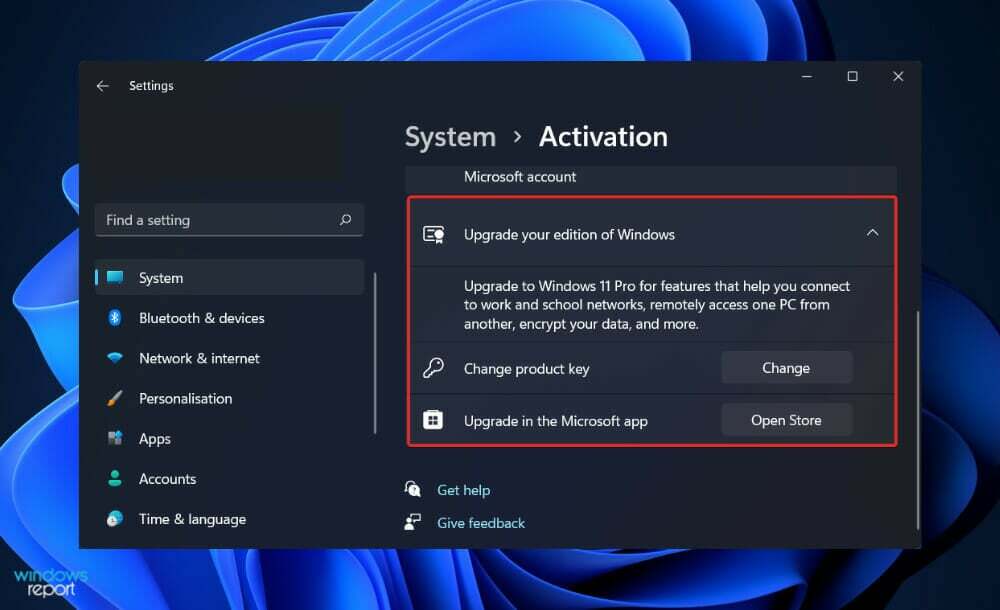
그렇더라도 업그레이드를 고려해야 합니다. 설치한 후 OS에서 Microsoft에 등록할 수 있는 기회를 제공합니다. 인터넷을 통해 운영 체제를 정품 인증하면 Windows 복사본이 Microsoft와 통신하고 Microsoft에 포함된 제품 키를 보고합니다.
입력한 제품 키가 합법적이지 않거나(즉, 불법 복제된 키) 이 키가 활성화 프로세스 중에 다른 컴퓨터에서 사용되고 있는 경우 이 프로세스는 실패합니다.
Windows는 전화 통화를 사용하여 트리거될 수도 있습니다. 전화로 입력할 수 있는 코드가 제공되며 제공한 코드를 컴퓨터에 입력해야 합니다.
또한 실제 사람과 통신할 수 있어 활성화 절차가 오작동하는 경우에 유용합니다. Windows를 새 컴퓨터로 이전하는 경우 OS가 활성화되기 전에 실제 사람과 이야기하고 상황을 설명해야 할 수 있습니다.
그러나 공식 담당자에게 연락하기 전에 다음을 수행할 수 있습니다. 작동하지 않는 Windows 10/11 활성화 키를 수정하는 방법에 대한 가이드를 살펴보세요..
또는 우리가 당신을 위해 준비했습니다 Windows 10/11 정품 인증 오류에 대한 대부분의 원인 및 솔루션이 포함된 문서. 놓치지 마세요!
사용자가 반복적으로 보고했습니다. Windows 11에서 제품 키를 활성화하는 동안 0xc004f014 오류가 발생함. 동일한 오류가 발생하면 포기하기 전에 해야 할 일에 대한 링크된 가이드를 확인해야 합니다.
귀하에게 적합한 솔루션과 Windows를 정품 인증한 후 즉시 다크 모드를 켤지 여부를 아래 의견에 알려주십시오. 읽어 주셔서 감사합니다!


![OneDrive에 연결하는 데 문제가 있음 [Fix]](/f/98eaf00070d3253893b775cd0a6695a0.jpg?width=300&height=460)